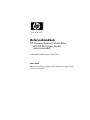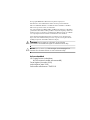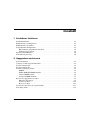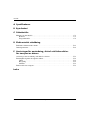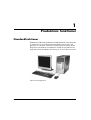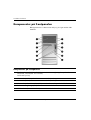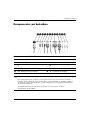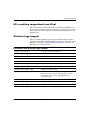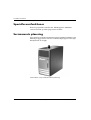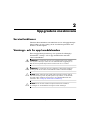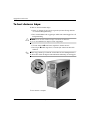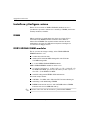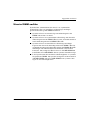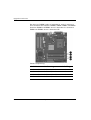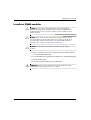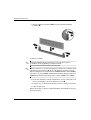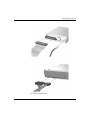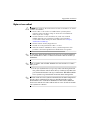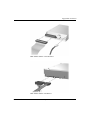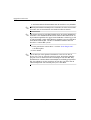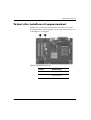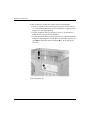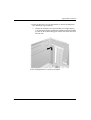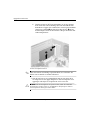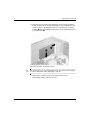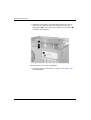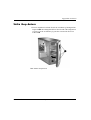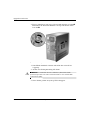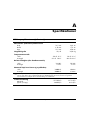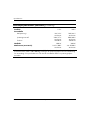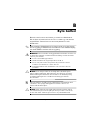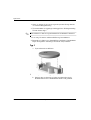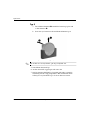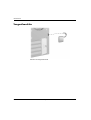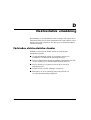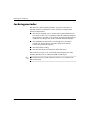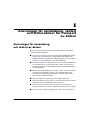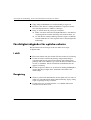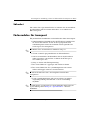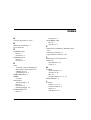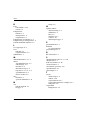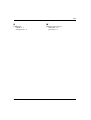HP Compaq dc5100 Microtower PC Referens guide
- Typ
- Referens guide

Referenshandbok
HP Compaq Business (arbets)-dator
dc5100 Microtower Model
(mikrotornmodell)
Dokumentets artikelnummer: 376292-102
Mars 2005
Denna bok innehåller grundläggande information för uppgradering
av denna datormodell.

© Copyright 2004 Hewlett-Packard Development Company, L.P.
Informationen i detta dokument kan ändras utan föregående meddelande.
Microsoft, MS-DOS, Windows och Windows NT är varumärken som tillhör
Microsoft Corporation i USA och andra länder.
Det enda garantiansvar för HP-produkter och HP-tjänster definieras i de uttryckliga
garantiavtal som medföljer sådana produkter och tjänster. Ingenting i denna text
skall anses utgöra ett ytterligare garantiåtaganden. HP ansvarar inte för tekniska
fel, redigeringsfel eller för material som utelämnats i detta dokument.
Detta dokument innehåller information som omfattas av lag om upphovsrätt.
Ingen del av detta dokument får kopieras eller reproduceras i någon form utan
skriftligt medgivande från Hewlett-Packard Company.
Å
VARNING! Den här texten ger information om att allvarliga
personskador eller dödsfall kan uppstå om instruktionerna inte följs.
Ä
SE UPP! Den här texten innehåller varningar om att utrustningen kan
förstöras eller information förloras om inte instruktionerna följs.
Referenshandbok
HP Compaq Business (arbets)-dator
dc5100 Microtower Model (mikrotornmodell)
Första Utgåvan (November 2004)
Andra Utgåvan (Mars 2005)
Dokumentets artikelnummer: 376292-102

Referenshandbok www.hp.com iii
Innehåll
1 Produktens funktioner
Standardfunktioner . . . . . . . . . . . . . . . . . . . . . . . . . . . . . . . . . . . . . . . . . . . . . . . . . . . . 1–1
Komponenter på frontpanelen. . . . . . . . . . . . . . . . . . . . . . . . . . . . . . . . . . . . . . . . . . . . 1–2
Komponenter på baksidan. . . . . . . . . . . . . . . . . . . . . . . . . . . . . . . . . . . . . . . . . . . . . . . 1–3
Tangentbordets komponenter . . . . . . . . . . . . . . . . . . . . . . . . . . . . . . . . . . . . . . . . . . . . 1–4
HPs modulära tangentbord som tillval . . . . . . . . . . . . . . . . . . . . . . . . . . . . . . . . . . 1–5
Windows logo-tangent . . . . . . . . . . . . . . . . . . . . . . . . . . . . . . . . . . . . . . . . . . . . . . 1–5
Speciella musfunktioner . . . . . . . . . . . . . . . . . . . . . . . . . . . . . . . . . . . . . . . . . . . . . . . . 1–6
Serienumrets placering . . . . . . . . . . . . . . . . . . . . . . . . . . . . . . . . . . . . . . . . . . . . . . . . . 1–6
2 Uppgradera maskinvara
Servicefunktioner . . . . . . . . . . . . . . . . . . . . . . . . . . . . . . . . . . . . . . . . . . . . . . . . . . . . . 2–1
Varnings- och Se upp!-meddelanden . . . . . . . . . . . . . . . . . . . . . . . . . . . . . . . . . . . . . . 2–1
Ta bort datorns kåpa . . . . . . . . . . . . . . . . . . . . . . . . . . . . . . . . . . . . . . . . . . . . . . . . . . . 2–2
Ta bort frontpanelen . . . . . . . . . . . . . . . . . . . . . . . . . . . . . . . . . . . . . . . . . . . . . . . . . . . 2–3
Installera ytterligare minne . . . . . . . . . . . . . . . . . . . . . . . . . . . . . . . . . . . . . . . . . . . . . . 2–4
DIMM . . . . . . . . . . . . . . . . . . . . . . . . . . . . . . . . . . . . . . . . . . . . . . . . . . . . . . . . . . . 2–4
DDR2-SDRAM DIMM-moduler . . . . . . . . . . . . . . . . . . . . . . . . . . . . . . . . . . . . . . 2–4
Utrusta DIMM-socklar . . . . . . . . . . . . . . . . . . . . . . . . . . . . . . . . . . . . . . . . . . . . . . 2–5
Installera DIMM-moduler. . . . . . . . . . . . . . . . . . . . . . . . . . . . . . . . . . . . . . . . . . . . 2–7
Byta ut eller uppgradera en enhet . . . . . . . . . . . . . . . . . . . . . . . . . . . . . . . . . . . . . . . . . 2–9
Enhetens placeringar. . . . . . . . . . . . . . . . . . . . . . . . . . . . . . . . . . . . . . . . . . . . . . . . 2–9
Ta bort en enhet . . . . . . . . . . . . . . . . . . . . . . . . . . . . . . . . . . . . . . . . . . . . . . . . . . 2–10
Byta ut en enhet . . . . . . . . . . . . . . . . . . . . . . . . . . . . . . . . . . . . . . . . . . . . . . . . . . 2–13
Ta bort eller installera ett expansionskort . . . . . . . . . . . . . . . . . . . . . . . . . . . . . . . . . . 2–17
Sätta ihop datorn . . . . . . . . . . . . . . . . . . . . . . . . . . . . . . . . . . . . . . . . . . . . . . . . . . . . . 2–23

iv www.hp.com Referenshandbok
Innehåll
A Specifikationer
B Byta batteri
C Säkerhetslås
Montera ett säkerhetslås . . . . . . . . . . . . . . . . . . . . . . . . . . . . . . . . . . . . . . . . . . . . . . . . C–1
Kabellås . . . . . . . . . . . . . . . . . . . . . . . . . . . . . . . . . . . . . . . . . . . . . . . . . . . . . . . . . C–1
Tangentbordslås . . . . . . . . . . . . . . . . . . . . . . . . . . . . . . . . . . . . . . . . . . . . . . . . . . . C–2
D Elektrostatisk urladdning
Förhindra elektrostatiska skador . . . . . . . . . . . . . . . . . . . . . . . . . . . . . . . . . . . . . . . . . . D–1
Jordningsmetoder . . . . . . . . . . . . . . . . . . . . . . . . . . . . . . . . . . . . . . . . . . . . . . . . . . . . . D–2
E Anvisningar för användning, skötsel och förberedelser
för transport av datorn
Anvisningar för användning och skötsel av datorn. . . . . . . . . . . . . . . . . . . . . . . . . . . . E–1
Försiktighetsåtgärder för optiska enheter . . . . . . . . . . . . . . . . . . . . . . . . . . . . . . . . . . . E–2
I drift . . . . . . . . . . . . . . . . . . . . . . . . . . . . . . . . . . . . . . . . . . . . . . . . . . . . . . . . . . . . E–2
Rengöring . . . . . . . . . . . . . . . . . . . . . . . . . . . . . . . . . . . . . . . . . . . . . . . . . . . . . . . . E–2
Säkerhet . . . . . . . . . . . . . . . . . . . . . . . . . . . . . . . . . . . . . . . . . . . . . . . . . . . . . . . . . E–3
Förberedelse för transport . . . . . . . . . . . . . . . . . . . . . . . . . . . . . . . . . . . . . . . . . . . . . . . E–3
Index

Referenshandbok www.hp.com 1–1
1
Produktens funktioner
Standardfunktioner
Funktionerna i HP Compaq Microtower [mikrotorn] kan variera beroende
på modell. För att få en fullständig förteckning över maskin- och
programvara som finns installerad i datorn kan du köra programmet
Diagnostics for Windows. Instruktioner om hur du använder det här
programmet finns i handboken Felsökning på cd-skivan Documentation.
Microtower-konfiguration

1–2 www.hp.com Referenshandbok
Produktens funktioner
Komponenter på frontpanelen
Konfigurationen av enheten kan skilja sig åt något mellan olika
modeller.
Komponenter på frontpanelen
1 Optiska enheter (CD-ROM-, CD-R/RW-,
DVD-ROM-, DVD+R/RW- eller CD-RW/
DVD-kombi-spelare)
7 Utmatningsknapp för optisk enhet
2 Aktivitetslampor för optisk enhet 8 På/av-knapp
3 Diskettenhet (tillval) 9 På/av-lampa
4 Aktivitetslampa för diskettenhet (valfri) - Aktivitetslampa för hårddisk
5 Diskettutmatningsknapp (tillval) q Hörlurskontakt
6 USB-kontakter (Universal Serial Bus) w Mikrofonkontakt

Referenshandbok www.hp.com 1–3
Produktens funktioner
Komponenter på baksidan
Komponenter på baksidan
1 Nätkabelns kontakt 7
n
RJ-45-nätverkskontakt
2 Spänningsväljare 8
l
Parallellkontakt
3
b
PS/2-muskontakt 9
c
Bildskärmskontakt
4
a
PS/2-tangentbordskontakt -
k
Kontakt för hörlurar/ljud ut
5
o
USB (Universal Serial Bus) q
j
Kontakt för ljudingång
6
m
Seriell kontakt* w
g
Mikrofonkontakt
✎
Antal kontakter och dess placering kan variera beroende på modell.
Om ett PCI-grafikkort har installerats, kan kontakterna på kortet och moderkortet användas
samtidigt. Vissa inställningar kan behöva ändras i setup-programmet för att båda kontakterna
ska kunna användas. Mer information om startordningen finns i Konfigureringshandboken på
cd-skivan Documentation.
*Bygelstiftet märkt P52 på moderkortet ger stöd åt en extra serieport som tillval
(artikelnummer 284216-001).

1–4 www.hp.com Referenshandbok
Produktens funktioner
Tangentbordets komponenter
1 Funktionstangenter Utför särskilda funktioner beroende på vilket program som
används.
2 Redigeringstangenter Omfattar följande: Insert, Home, Page Up, Delete, End och Page
Down [Infoga, Hem, Sida upp, Radera, Slut och Sida ned].
3 Statuslampor Visar status för datorn och tangentbordsinställningar
(Num Lock, Caps Lock och Scroll Lock).
4 Numeriskt tangentbord Fungerar som knappsatsen på en räknare.
5 Piltangenter Används för att navigera i ett dokument eller på en webbplats.
Med de här tangenterna kan du gå till vänster, till höger, uppåt
och nedåt med tangentbordet i stället för med musen.
6 Ctrl-tangenter Används i kombination med någon annan tangent; funktionen
beror på vilket program du använder.
7 Programtangent* Används (som höger musknapp) för att öppna snabbmenyer
i Microsoft Office-program. Kan ha andra funktioner i andra
program.
8 Windows
logo-tangenter*
Används för att öppna startmenyn i Microsoft Windows. Används
i kombination med andra tangenter för olika funktioner.
9 Alt-tangenter Används i kombination med någon annan tangent; funktionen
beror på vilket program du använder.
*Tangenter tillgängliga i vissa geografiska områden.

Referenshandbok www.hp.com 1–5
Produktens funktioner
HPs modulära tangentbord som tillval
Om datorn utrustats med ett modulärt tangentbord från HP hänvisas
till Användarhandboken till HPs modulära tangentbord på cd-skivan
Documentation, där det finns mer information om komponenter och
konfiguration.
Windows logo-tangent
Om du använder Windows logo-tangent i kombination med andra
tangenter kan du utföra särskilda funktioner som finns i operativsystemet
Windows. I avsnittet “Tangentbordets komponenter” kan du se var
Windows logo-tangenten finns.
Funktioner med Windows logo-tangent
Windows logo-tangent Visar eller döljer Start-menyn.
Windows logo-tangent + d Visar skrivbordet.
Windows logo-tangent + m Minimerar alla öppna program.
Skift + Windows logo-tangent + m Ångrar Minimera allt.
Windows logo-tangent + e Öppnar fönstret Den här datorn.
Windows logo-tangent + f Öppnar dialogrutan Sök: alla filer.
Windows logo-tangent + Ctrl + f Startar Sök dator.
Windows logo-tangent + F1 Öppnar Windows Hjälp.
Windows logo-tangent + l Låser datorn om du är uppkopplad mot en
nätverksdomän, eller ger dig möjlighet att växla
användare om du inte är uppkopplad mot en
nätverksdomän.
Windows logo-tangent + r Öppnar dialogrutan Kör.
Windows logo-tangent + u Utility Manager [Startar Programhanteraren].
Windows logo-tangent + Tab Aktiverar nästa knapp i Aktivitetsfältet.

1–6 www.hp.com Referenshandbok
Produktens funktioner
Speciella musfunktioner
De flesta program har stöd för mus. Musknapparnas funktioner
varierar beroende på vilket program du använder.
Serienumrets placering
Varje dator har ett unikt serienummer och ett produkt-id-nummer som
finns högst upp på datorn. Ha dessa nummer tillgängliga när du ringer
kundtjänst för att få hjälp.
Serienumrets och produkt-id-numrets placering

Referenshandbok www.hp.com 2–1
2
Uppgradera maskinvara
Servicefunktioner
I din dator finns funktioner som underlättar service och uppgraderingar.
Oftast behövs det inga verktyg för de installationsprocedurer som
beskrivs i det här kapitlet.
Varnings- och Se upp!-meddelanden
Före en uppgradering bör du noga läsa igenom alla tillämpliga
instruktioner, varnings- och se upp!-meddelanden som finns
i den här handboken.
Å
VARNING! För att minska risken för personskada på grund av elektrisk
stöt och/eller varma ytor måste du ta ut nätsladden från vägguttaget och
låta de interna systemkomponenterna svalna innan du rör vid dem.
Å
VARNING! För att minska risken för elektrisk stöt, brand eller skada på
utrustningen får du inte sätta in telefonkabelns kontakt i nätverkskortet (NIC).
Ä
SE UPP! Statisk elektricitet kan skada elektronikkomponenterna i datorn
eller extra utrustning. Innan du påbörjar dessa procedurer ser du till att du
är fri från statisk elektricitet genom att ta i ett jordat metallföremål. Mer
information finns i Bilaga D, “Elektrostatisk urladdning”.
Ä
SE UPP! Innan du tar bort datorns kåpa kontrollerar du att datorn
är avstängd och att nätsladden har tagits bort från nätuttaget.

2–2 www.hp.com Referenshandbok
Uppgradera maskinvara
Ta bort datorns kåpa
Så här tar du bort datorns kåpa:
1. Stäng av datorn på rätt sätt via operativsystemet. Stäng därefter
av eventuell kringutrustning.
2. Dra ut nätsladden från vägguttaget och datorn samt koppla loss all
kringutrustning.
Ä
SE UPP! Innan du tar bort datorns kåpa, kontrollerar du att datorn
är av och att nätsladden har tagits bort från vägguttaget.
3. Ta bort skruven 1 som fäster sidplåten i datorns chassi.
4. Dra kåpan 2 bakåt ungefär 2,5 cm och lyft sedan bort den från
enheten.
✎
Du kan lägga datorn på sidan för att installera de inre komponenterna.
Se till att den sidan där kåpan är försedd med ett handtag är vänd uppåt.
Ta bort datorns sidoplåt

Referenshandbok www.hp.com 2–3
Uppgradera maskinvara
Ta bort frontpanelen
Ta bort frontpanelen på följande sätt:
1. Stäng av datorn på rätt sätt via operativsystemet. Stäng därefter
av eventuell kringutrustning.
2. Dra ut nätsladden från vägguttaget och datorn samt koppla loss all
kringutrustning.
3. Ta bort datorns kåpa.
4. Om du vill ta av frontpanelen trycker du ned alla tre hakarna
på panelens vänstra sida 1 och vrider sedan av panelen från
chassit 2, med början med vänster sida och därefter höger sida.
Ta bort frontpanelen

2–4 www.hp.com Referenshandbok
Uppgradera maskinvara
Installera ytterligare minne
Datorn levereras med ett DDR2-SDRAM (double data rate 2
synchronous dynamic random access memory) i DIMM (dual inline
memory modules)-moduler.
DIMM
Minnessocklarna på moderkortet kan förses med upp till fyra
standardiserade DIMM. I minnessocklarna finns minst en
förinstallerad DIMM. För maximalt minnesstöd kan du förse
moderkortet med upp till 4 GB minnesutrymme, konfigurerat
i två kanaler för hög prestanda.
DDR2-SDRAM DIMM-moduler
För att systemet ska fungera riktigt, måste DDR2-SDRAM
DIMM-modulerna vara:
■ standardiserade 240-stifts
■ obuffrade PC3200 400 MHz-kompatibla eller PC4300
533 MHz-kompatibla
■ 1,8 volts DDR2-SDRAM DIMM-moduler
DDR2-SDRAM DIMM-modulerna måste även:
■ ge stöd åt CAS latency 3, 4 eller 5 (CL = 3, CL = 4 eller CL = 5)
för DDR2/400 MHz; ger stöd åt CAS latency 4 eller 5 (CL = 4
eller CL = 5) för DDR2/533 MHz
■ innehålla obligatorisk JEDEC SPD-information
Dessutom stödjer datorn:
■ 256 Mbit-, 512 Mbit och 1 Gbit-icke-ECC-minnesteknologier
■ enkelsidiga och dubbelsidiga DIMM
■ DIMM konstruerade med x8- och x16-DDR-enheter; DIMM
konstruerade med x4 SDRAM stöds ej
✎
Systemet startar inte om du installerar ej understödda DIMM.

Referenshandbok www.hp.com 2–5
Uppgradera maskinvara
Utrusta DIMM-socklar
Systemet körs automatiskt med en kanal, i ett asymmetriskt
tvåkanalsläge eller i ett interfolierat tvåkanalsläge med högre
prestanda beroende på hur DIMM installerats.
■ Systemet arbetar i ett enkanalsläge om minneskapacitet för
DIMM endast finns i en kanal.
■ Systemet arbetar i ett asymmetriskt tvåkanalsläge om den totala
minneskapaciteten för DIMM i Kanal A inte är identisk med den
totala minneskapaciteten för DIMM i Kanal B.
■ Systemet arbetar i ett interfolierat tvåkanalsläge med högre
kapacitet om den totala minneskapaciteten för DIMM i Kanal A
är identisk med den totala minneskapaciteten för DIMM i Kanal B.
Teknologin och enhetsbredden kan emellertid variera mellan
kanalerna. Om exempelvis Kanal A har två 256 MB DIMM och
kanal B har en 512 MB DIMM, arbetar systemet i interfolierat läge.
■ I alla lägen bestäms den maximala arbetshastigheten av systemets
långsammaste DIMM. Om systemet exempelvis är försett med en
400 MHz DIMM och en 533 MHz DIMM, körs systemet i den
lägsta av de båda hastigheterna.

2–6 www.hp.com Referenshandbok
Uppgradera maskinvara
Det finns fyra DIMM-socklar på moderkortet, med två socklar per
kanal. Socklarna har etiketterna XMM1, XMM2, XMM3 och XMM4.
Socklarna XMM1 och XMM2 arbetar i minneskanal A. Socklarna
XMM3 och XMM4 arbetar i minneskanal B.
DIMM-sockelplacering
Artikel Beskrivning Sockelfärg
1 DIMM-sockel XMM1, Kanal A Svart
2 DIMM-sockel XMM2, Kanal A Vit
3 DIMM-sockel XMM3, Kanal B Svart
4 DIMM-sockel XMM4, Kanal B Vit

Referenshandbok www.hp.com 2–7
Uppgradera maskinvara
Installera DIMM-moduler
Ä
SE UPP! Minnessocklarna har guldkontakter. När du uppgraderar
minnet är det viktigt att du använder minnesmoduler med guldkontakter
för att förhindra korrosion och/eller oxidation som kan inträffa om olika
metaller används.
Ä
SE UPP! Statisk elektricitet kan skada elektronikkomponenterna i datorn
eller på tillvalskort. Innan du påbörjar dessa procedurer ser du till att du
är fri från statisk elektricitet genom att ta i ett jordat metallföremål. Mer
information finns i Bilaga D, “Elektrostatisk urladdning”.
Ä
SE UPP! Rör inte vid minnesmodulernas kontakter. Det kan skada
modulen.
1. Stäng av datorn på rätt sätt via operativsystemet. Stäng därefter
av eventuell kringutrustning.
2. Ta ut nätsladden ur vägguttaget och koppla loss all kringutrustning.
3. Ta bort datorns kåpa.
4. Leta rätt på minnessocklarna på moderkortet.
Å
VARNING! Minska risken för brännskador genom att låta de interna
systemkomponenterna svalna innan du rör vid dem.

2–8 www.hp.com Referenshandbok
Uppgradera maskinvara
5. Öppna sockelns båda hakar 1 och tryck in minnesmodulen
i sockeln 2.
Installera en DIMM
✎
En minnesmodul kan bara installeras på ett sätt. Passa spåret
på modulen med upphöjningen i minnessockeln.
✎
Utrusta socklarna så att minneskapaciteten i Kanal A är identisk med
minneskapaciteten i Kanal B. På så sätt erhålls maximal prestanda.
Om du exempelvis har en förinstallerad DIMM-modul i sockel XMM1
och sätter i en andra DIMM-modul rekommederas att du installerar en
DIMM med identisk minneskapacitet i sockel XMM3 eller XMM4.
6. Tryck ner modulen i sockeln. Kontrollera att den är helt inne och
sitter fast ordentligt. Se till att hakarna är låsta 3.
7. Upprepa steg 5 och 6 om du önskar installera ytterligare moduler.
8. Sätt på kåpan igen.
Datorn ska känna av den nya minnesmodulen automatiskt nästa gång
du startar datorn.

Referenshandbok www.hp.com 2–9
Uppgradera maskinvara
Byta ut eller uppgradera en enhet
I datorn finns plats för upp till sex enheter som kan installeras i olika
konfigurationer.
I detta avsnitt beskrivs hur du sätter in och tar bort lagringsenheter.
En stjärnskruvmejsel behövs för enhetens styrskruvar.
Ä
SE UPP! Se till att säkerhetskopiera alla dina filer på hårddisken och
spara dem på t.ex. en cd-skiva innan du tar bort hårddisken. Om detta
inte görs kan du förlora data. När du har bytt ut den primära hårddisken
måste du köra cd-skivan Restore Plus! för att ladda de filer som HP har
förinstallerat.
Enhetens placeringar
Enheternas placering
1 Två 5,25-tums, halvhöjdsplatser för tillvalsenheter
2 Två standard 3,5-tums, en tredjedelshöjdplats (på bilden
en 1,44-MB diskettenhet)
3 Två inbyggda 3,5-tums, en tredjedelshöjdplatser för hårddiskar

2–10 www.hp.com Referenshandbok
Uppgradera maskinvara
Ta bort en enhet
1. Stäng av datorn på rätt sätt via operativsystemet. Stäng därefter
av eventuell kringutrustning. Ta ut nätsladden ur vägguttaget och
koppla loss all kringutrustning.
2. Ta av kåpan och frontpanelen.
3. Lossa ström- och datakablar på baksidan av enheten enligt
följande figurer.
Lossa kablar till den optiska enheten
Sidan laddas...
Sidan laddas...
Sidan laddas...
Sidan laddas...
Sidan laddas...
Sidan laddas...
Sidan laddas...
Sidan laddas...
Sidan laddas...
Sidan laddas...
Sidan laddas...
Sidan laddas...
Sidan laddas...
Sidan laddas...
Sidan laddas...
Sidan laddas...
Sidan laddas...
Sidan laddas...
Sidan laddas...
Sidan laddas...
Sidan laddas...
Sidan laddas...
Sidan laddas...
Sidan laddas...
Sidan laddas...
Sidan laddas...
Sidan laddas...
Sidan laddas...
Sidan laddas...
Sidan laddas...
-
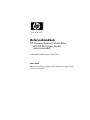 1
1
-
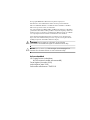 2
2
-
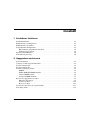 3
3
-
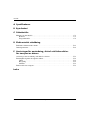 4
4
-
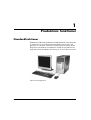 5
5
-
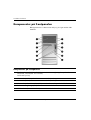 6
6
-
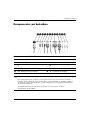 7
7
-
 8
8
-
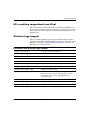 9
9
-
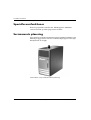 10
10
-
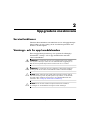 11
11
-
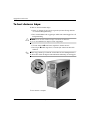 12
12
-
 13
13
-
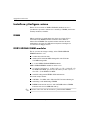 14
14
-
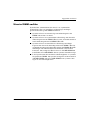 15
15
-
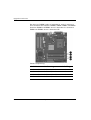 16
16
-
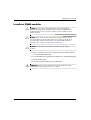 17
17
-
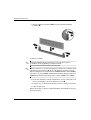 18
18
-
 19
19
-
 20
20
-
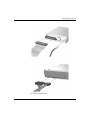 21
21
-
 22
22
-
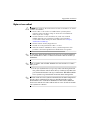 23
23
-
 24
24
-
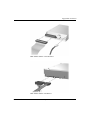 25
25
-
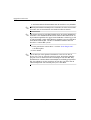 26
26
-
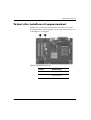 27
27
-
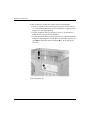 28
28
-
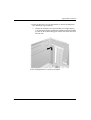 29
29
-
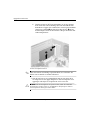 30
30
-
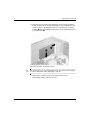 31
31
-
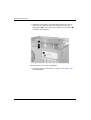 32
32
-
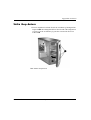 33
33
-
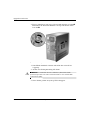 34
34
-
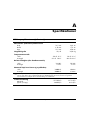 35
35
-
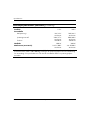 36
36
-
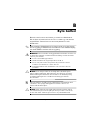 37
37
-
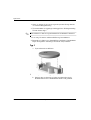 38
38
-
 39
39
-
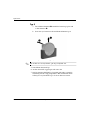 40
40
-
 41
41
-
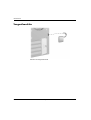 42
42
-
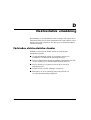 43
43
-
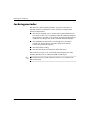 44
44
-
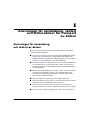 45
45
-
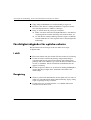 46
46
-
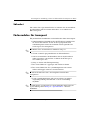 47
47
-
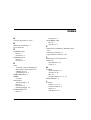 48
48
-
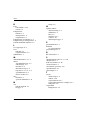 49
49
-
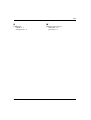 50
50
HP Compaq dc5100 Microtower PC Referens guide
- Typ
- Referens guide
Relaterade papper
-
HP Compaq dx6100 Microtower PC Referens guide
-
HP Compaq dc5100 Small Form Factor PC Referens guide
-
HP Compaq dc7600 Small Form Factor PC Referens guide
-
HP Compaq dc7600 Convertible Minitower PC Referens guide
-
HP Compaq dx2100 Microtower PC Referens guide
-
HP Compaq dc7100 Small Form Factor PC Referens guide
-
HP Compaq dc7100 Convertible Minitower PC Referens guide
-
HP Compaq dc5750 Microtower PC Referens guide
-
HP Compaq dc5850 Microtower PC Referens guide
-
HP dx5150 Microtower PC Referens guide